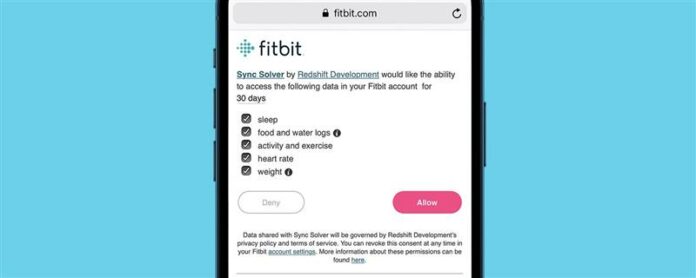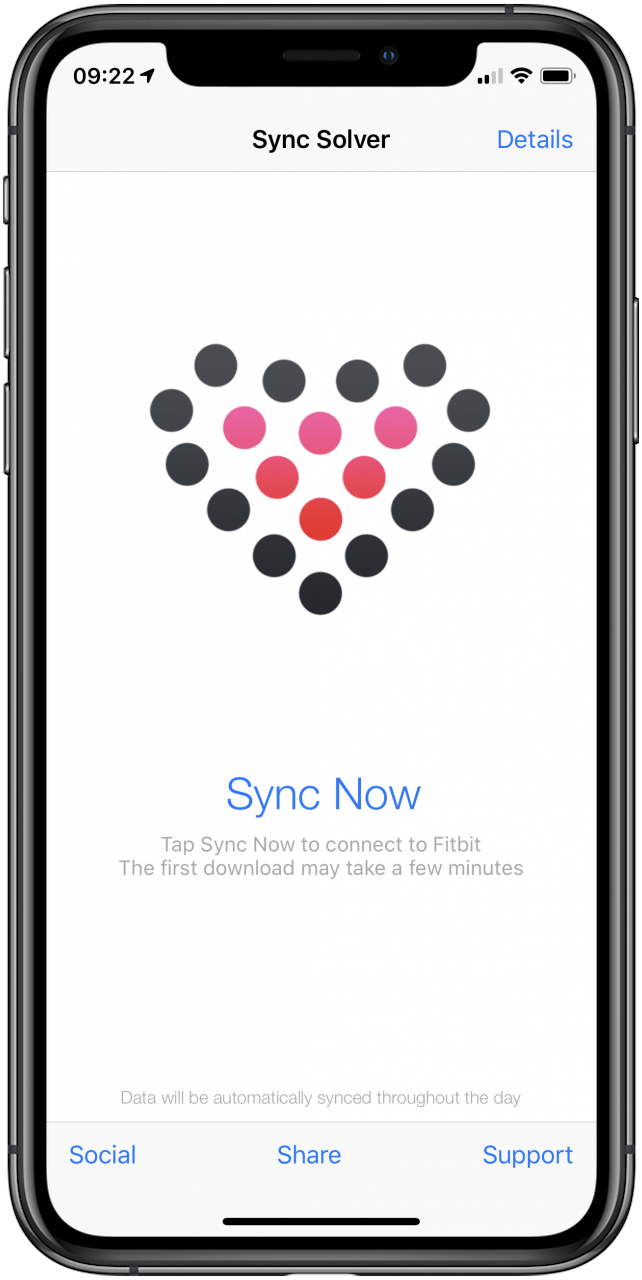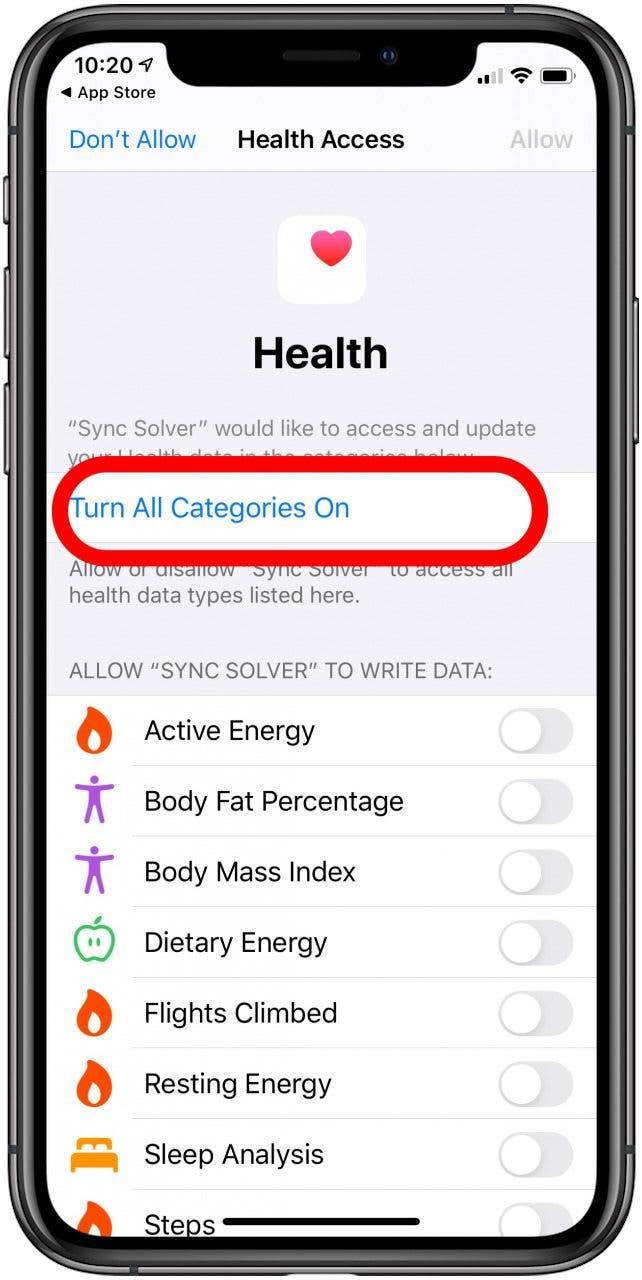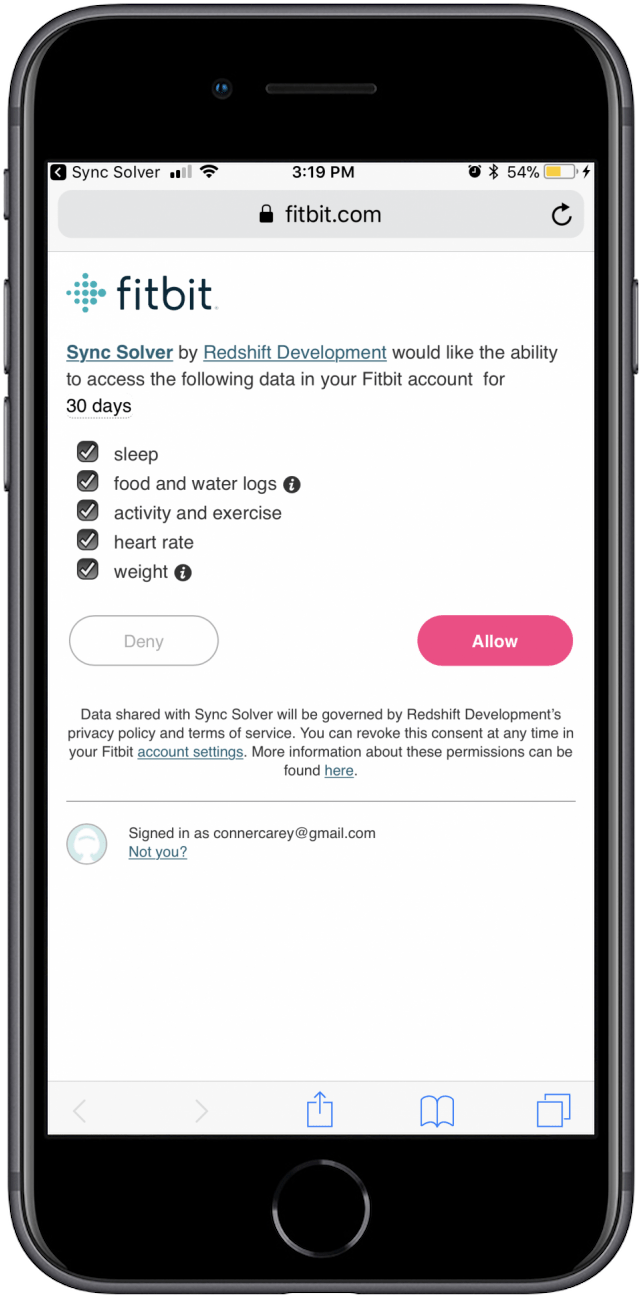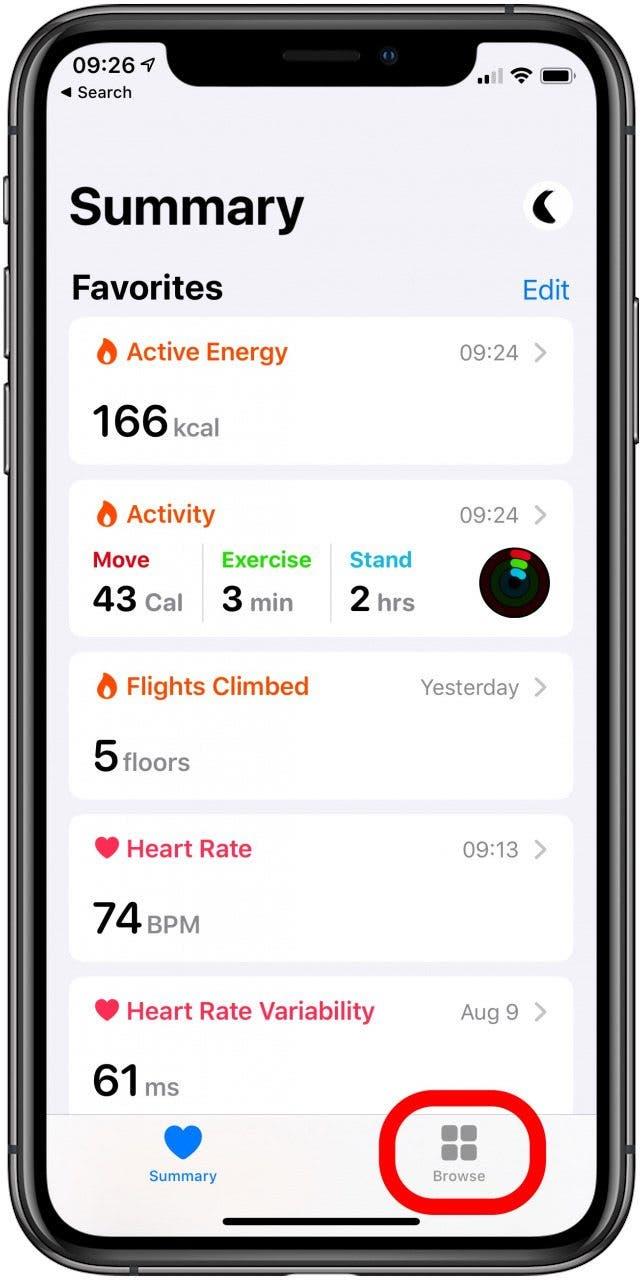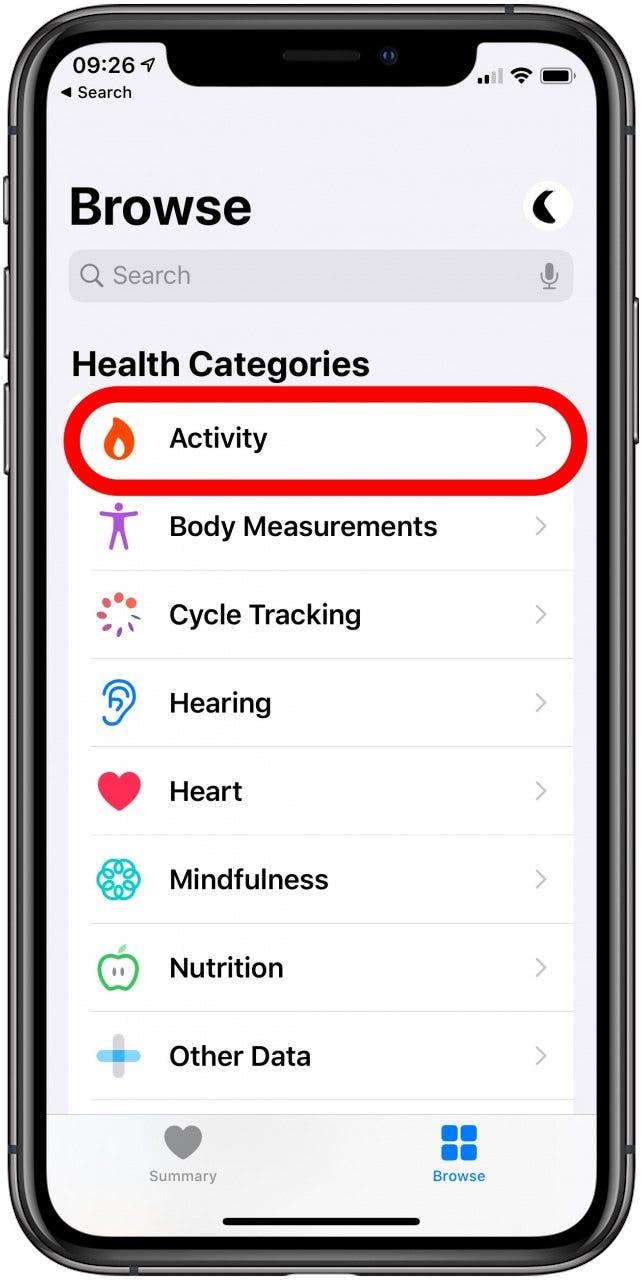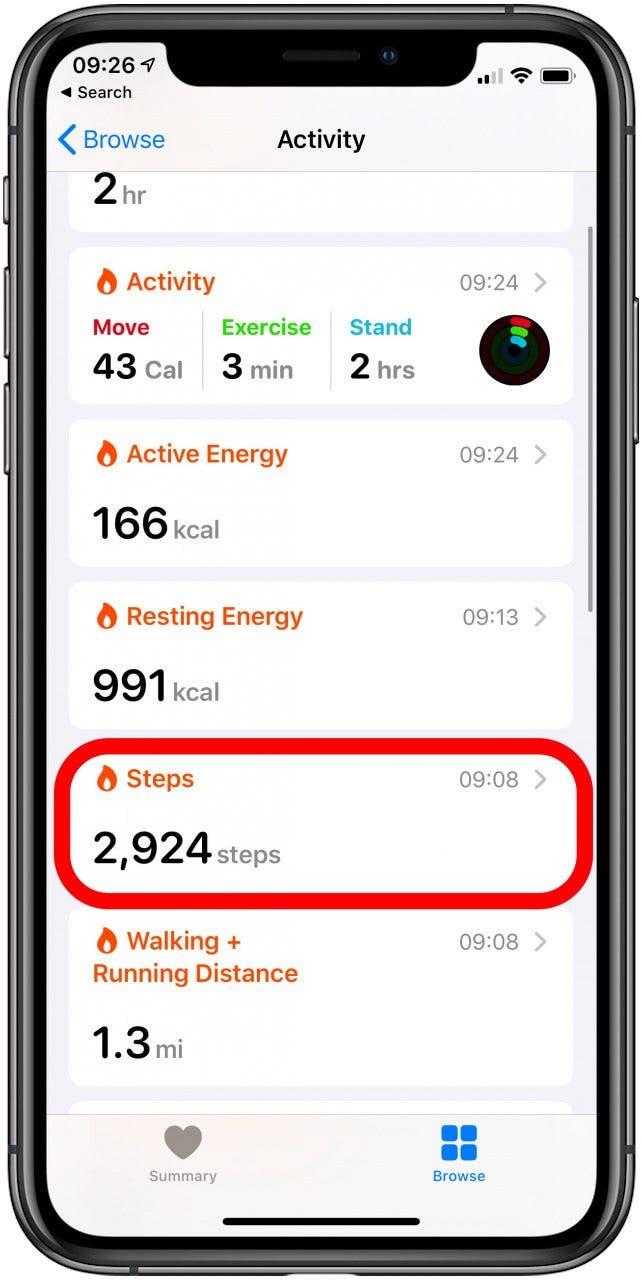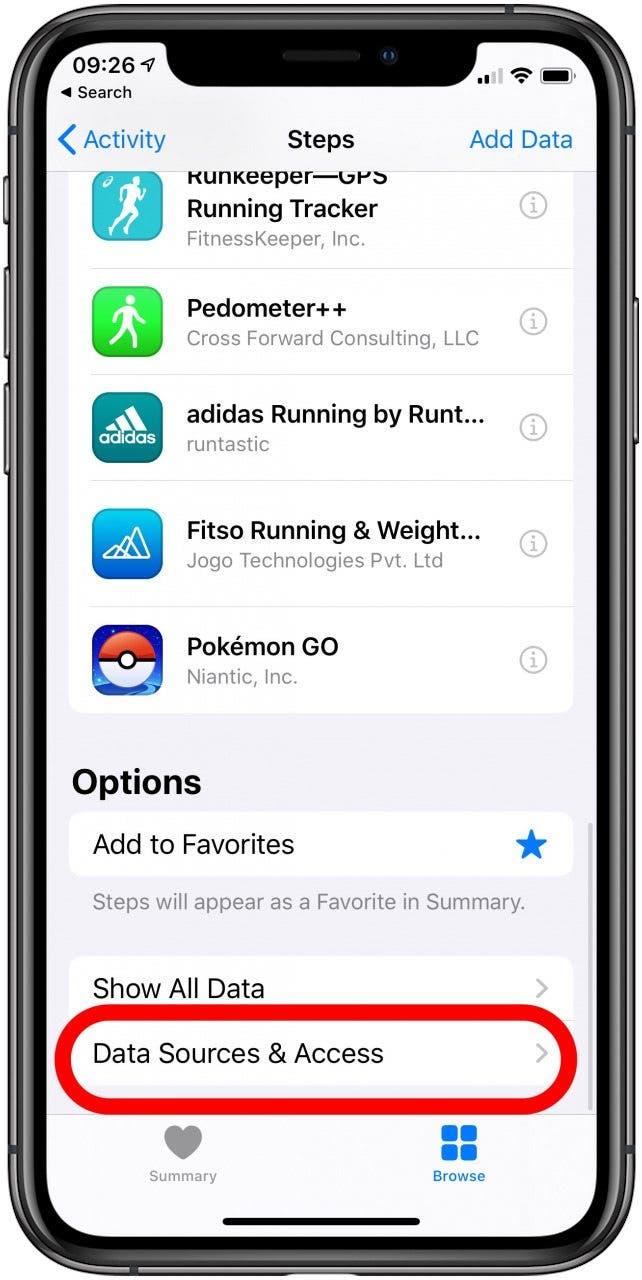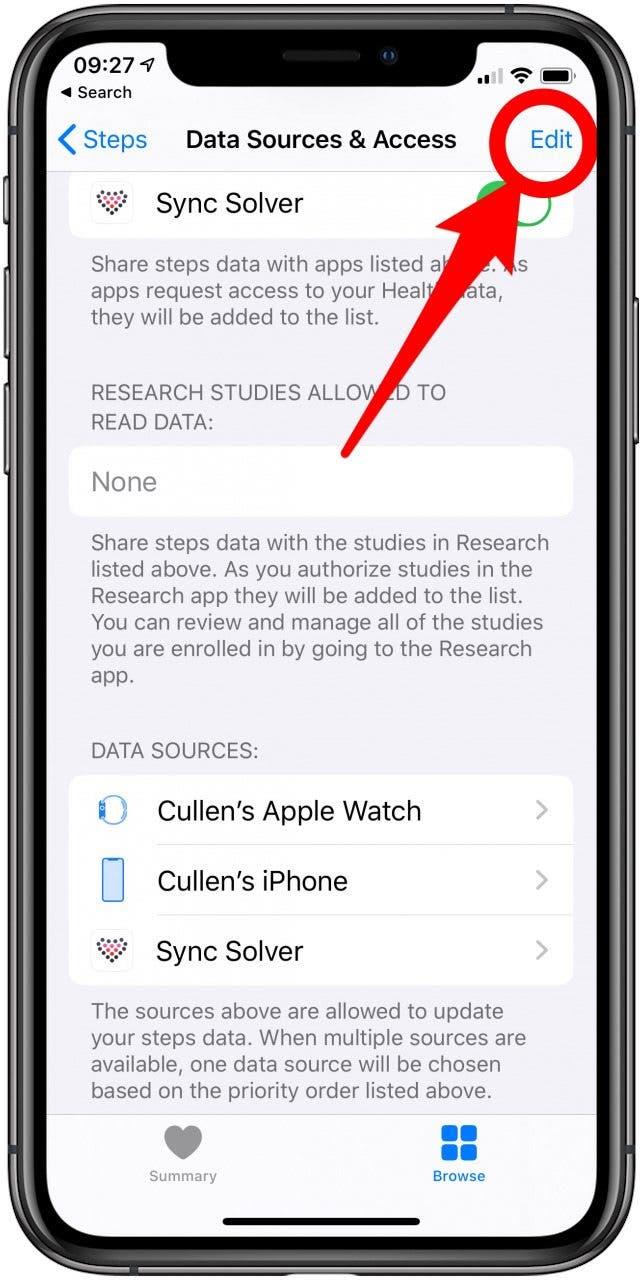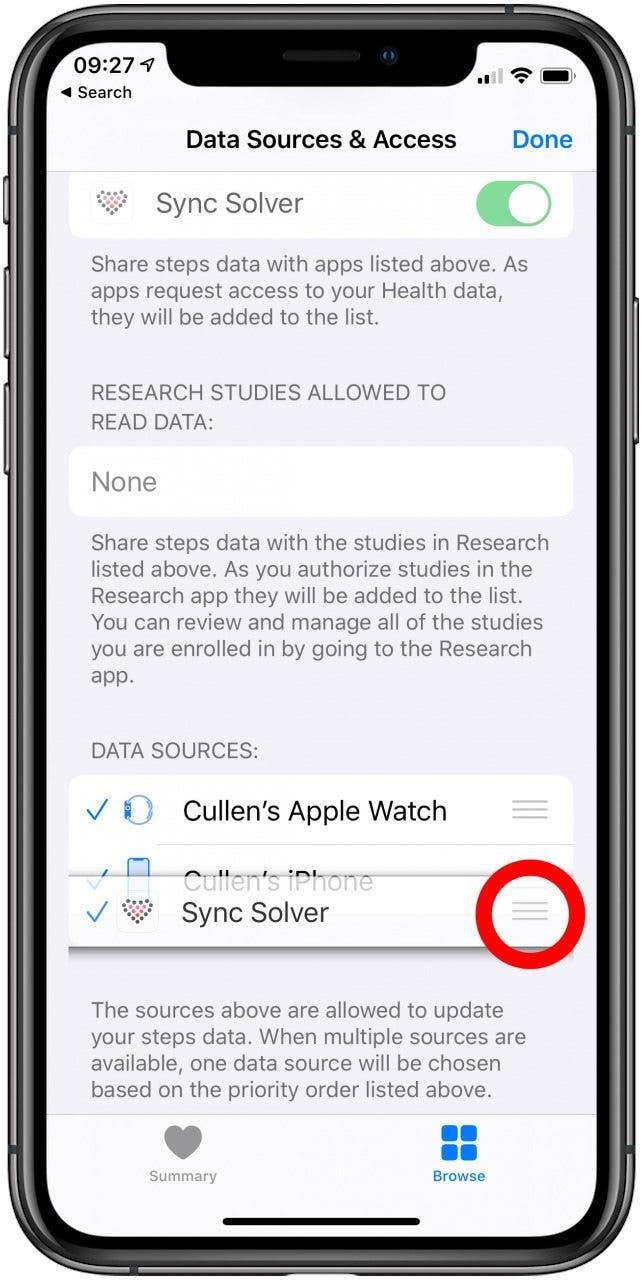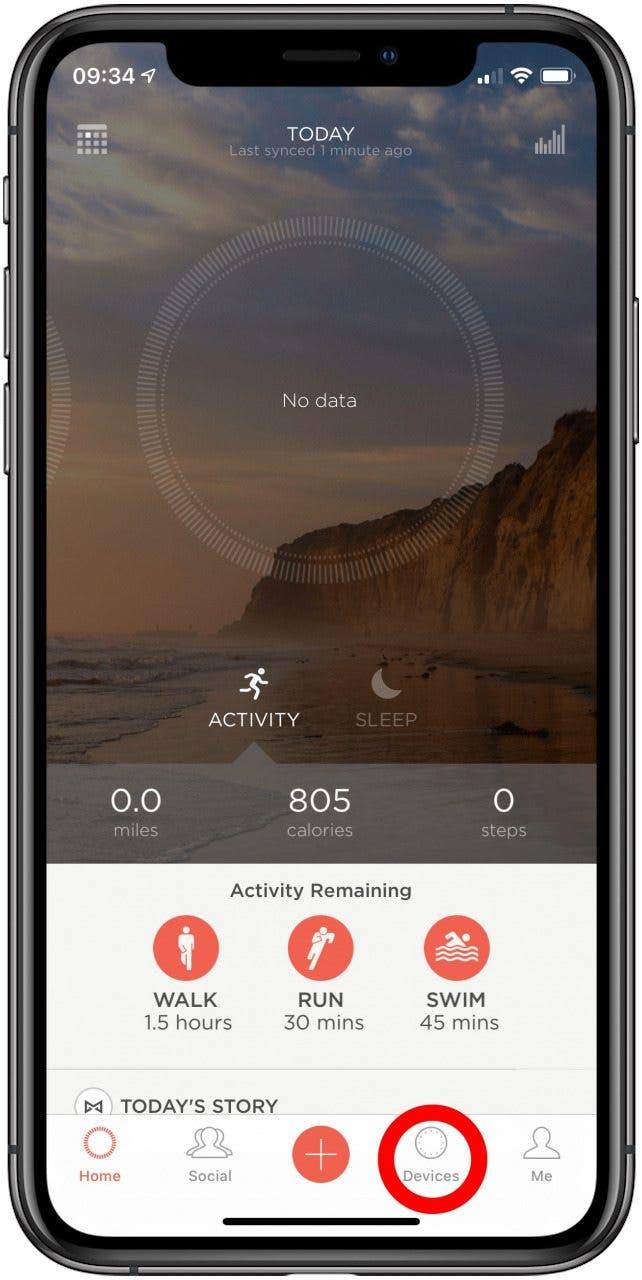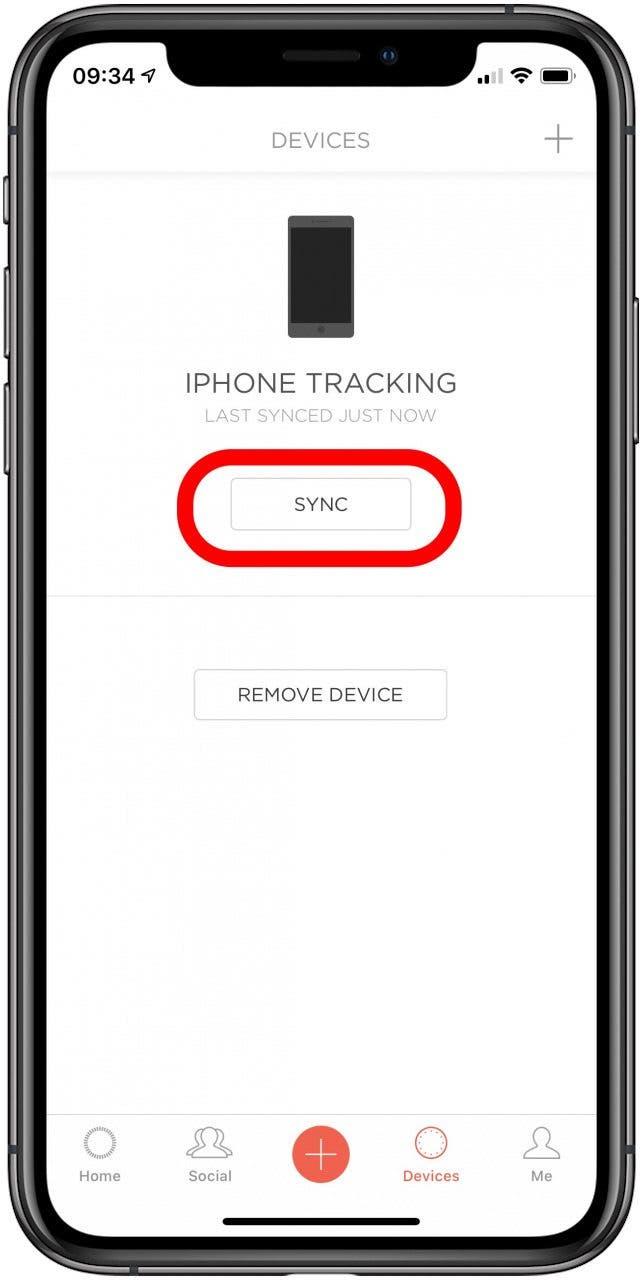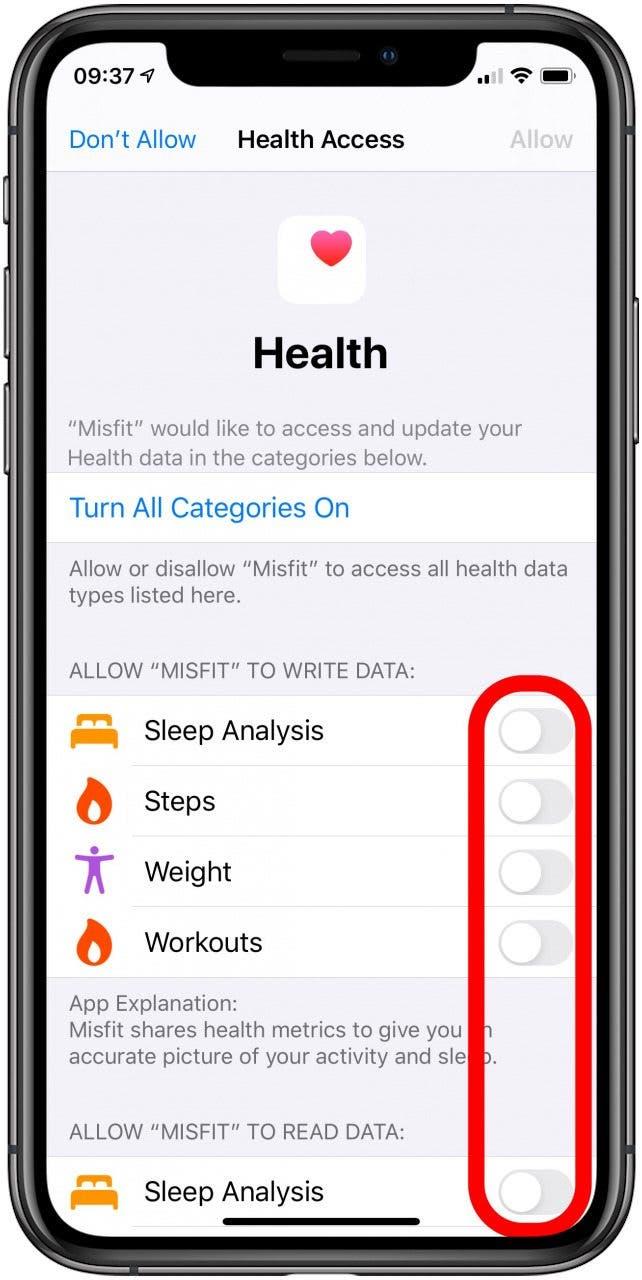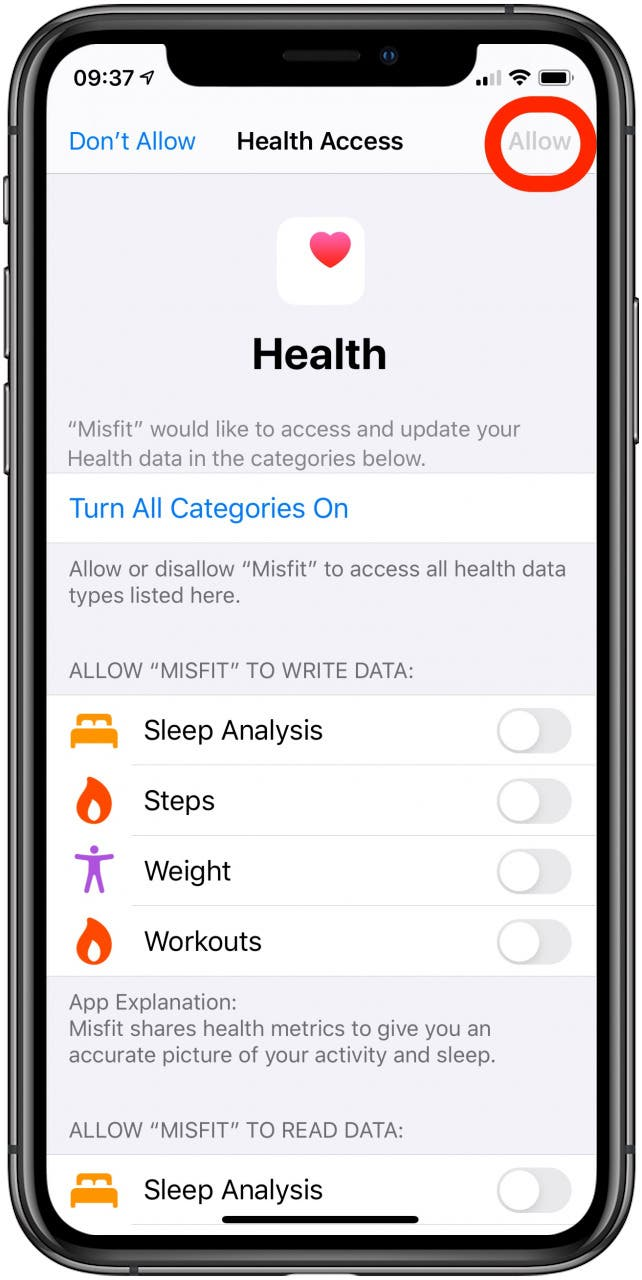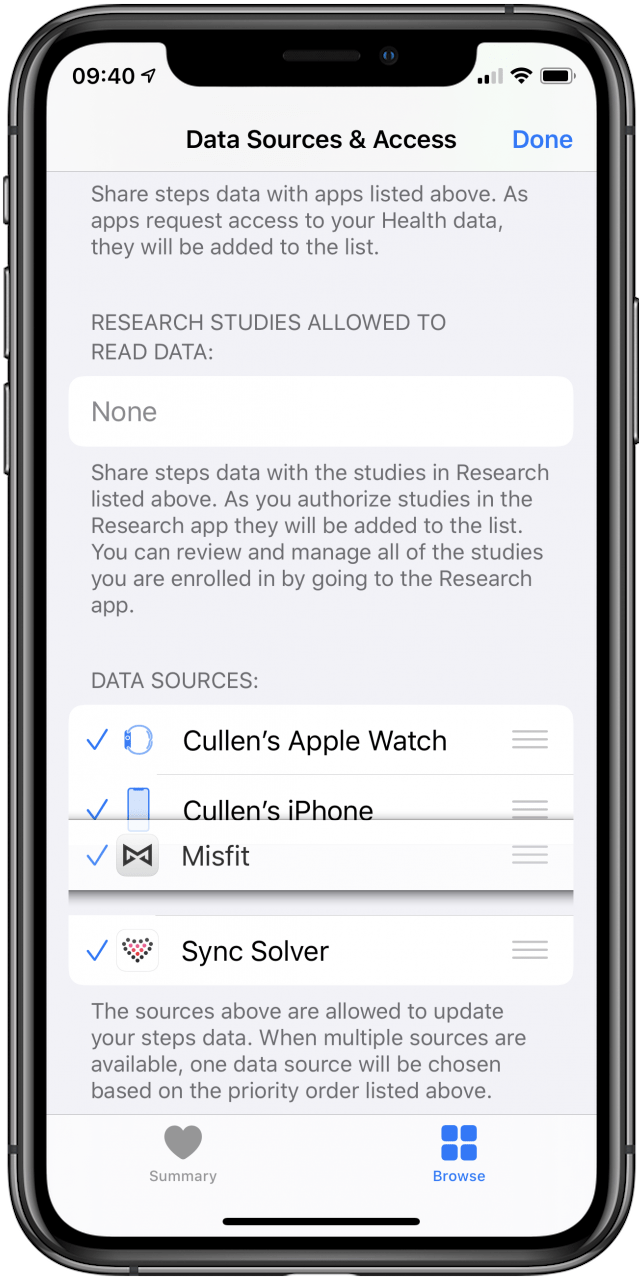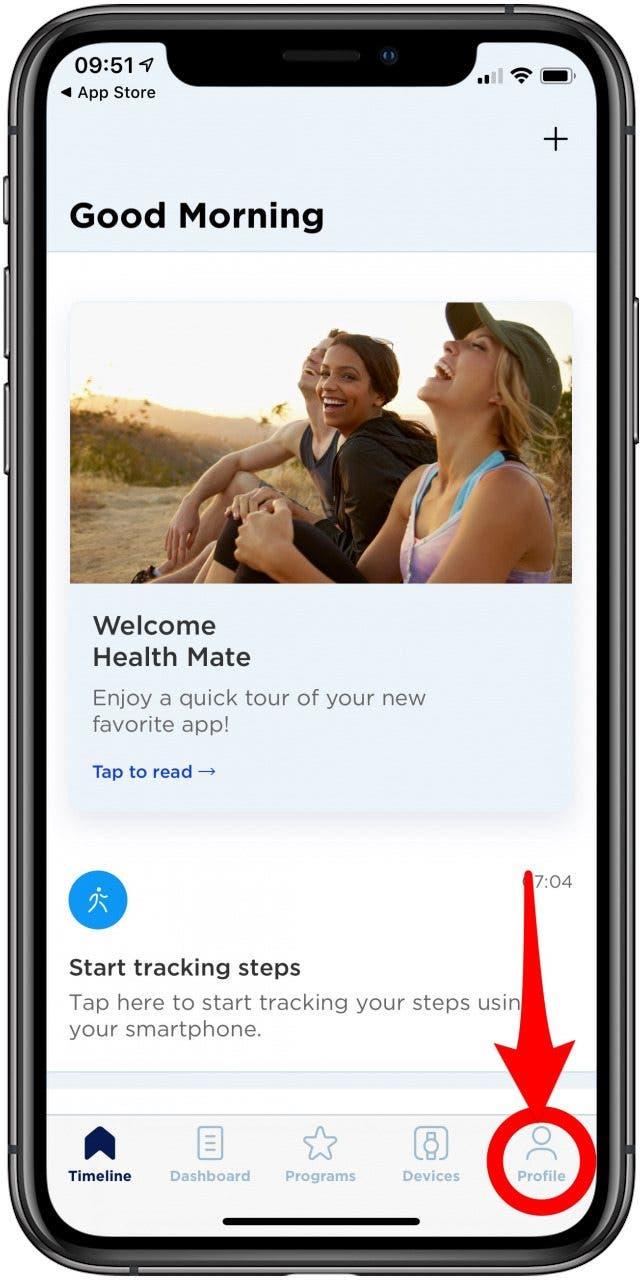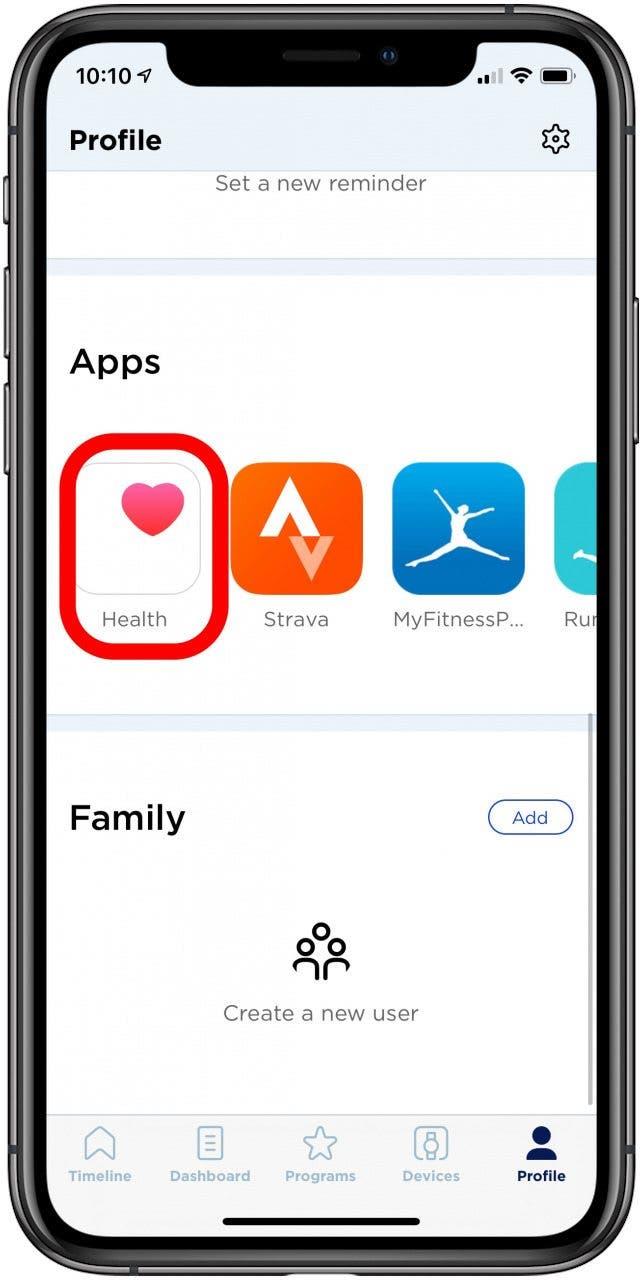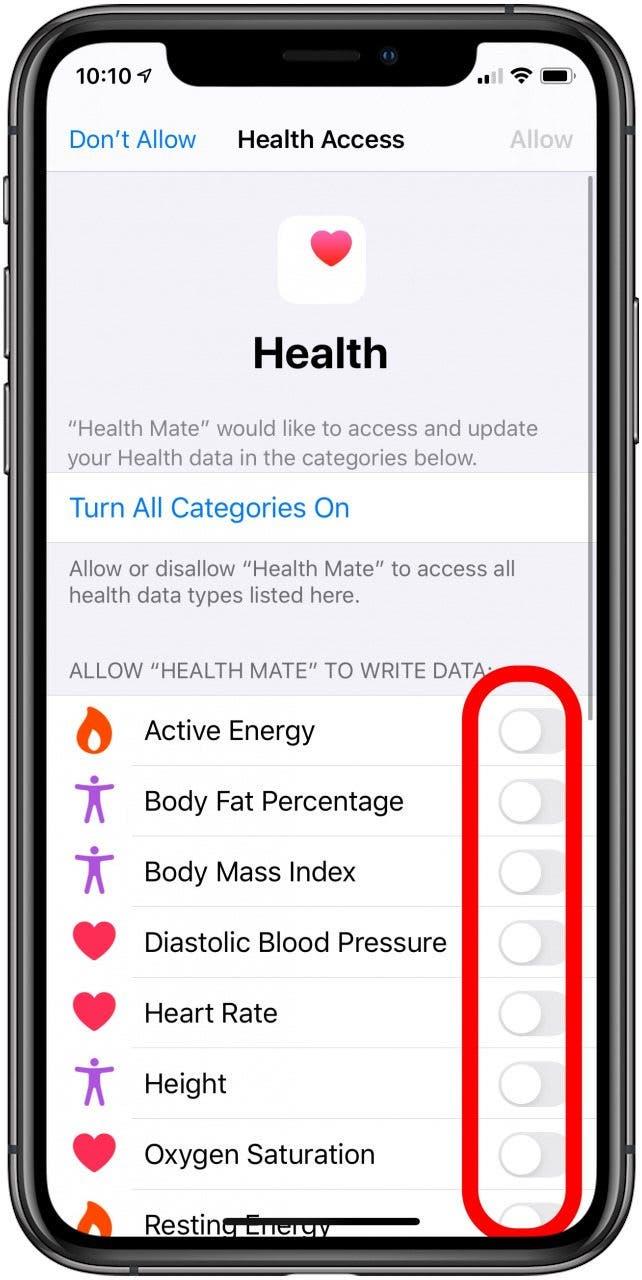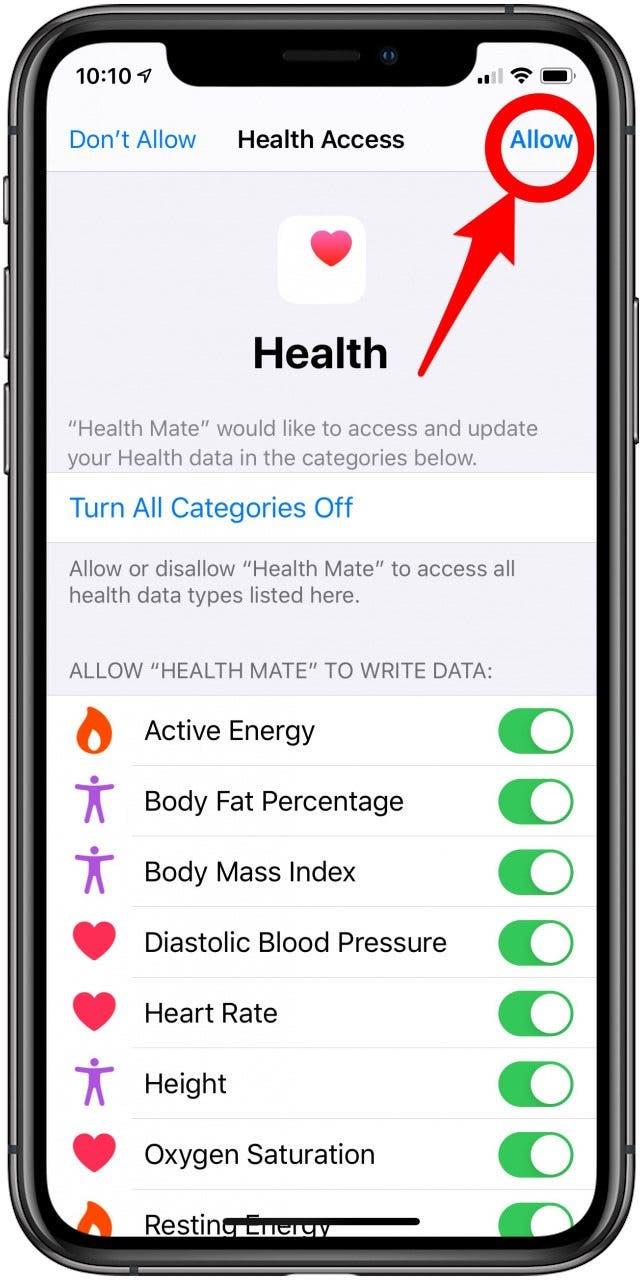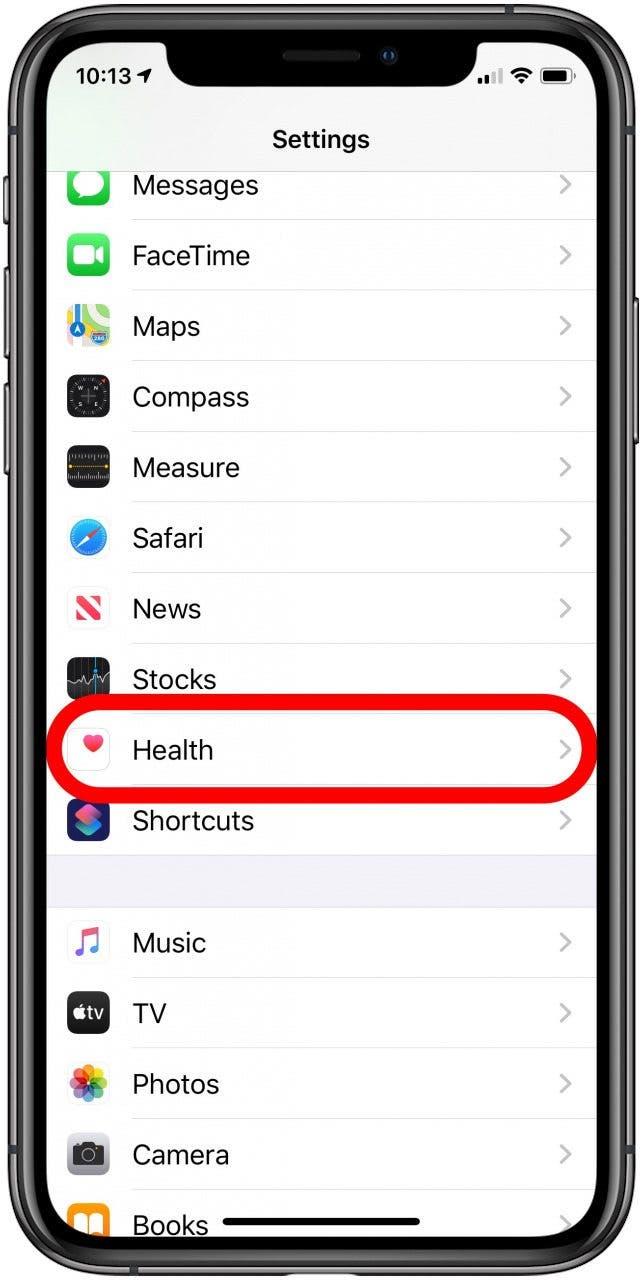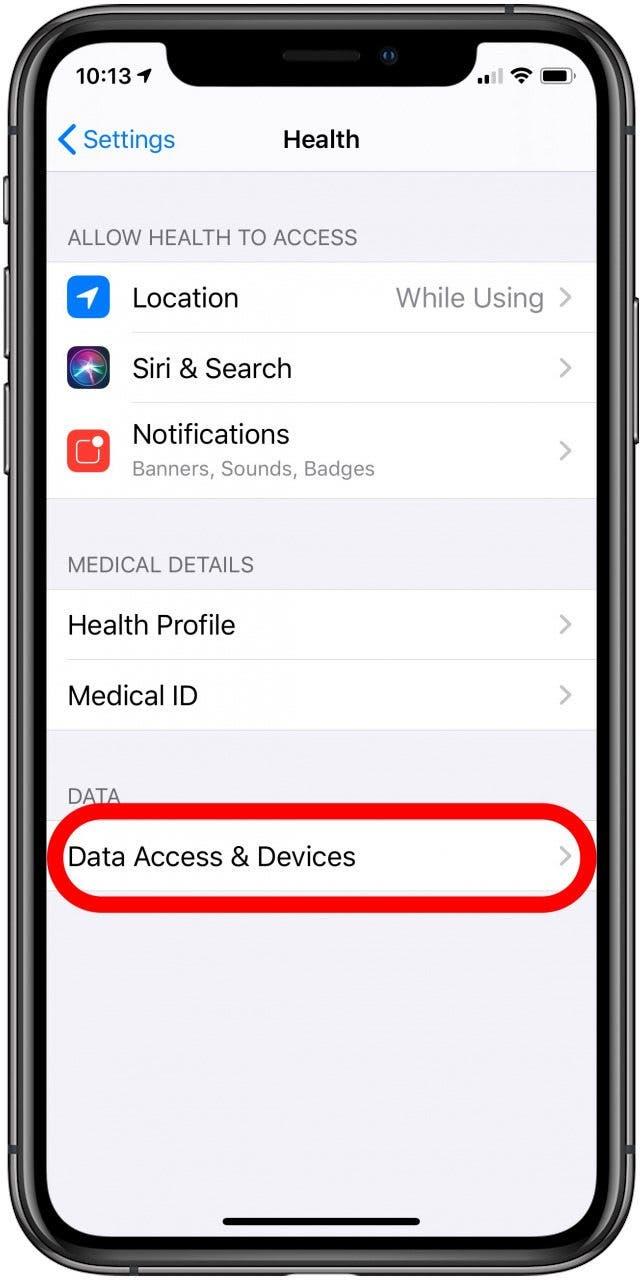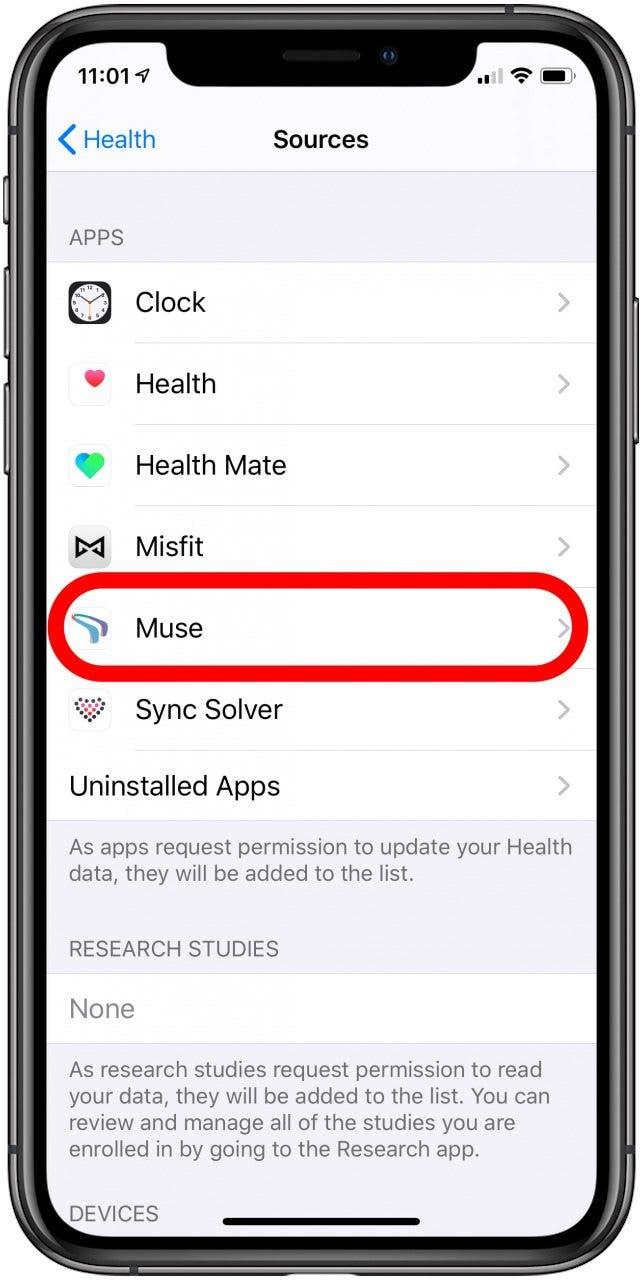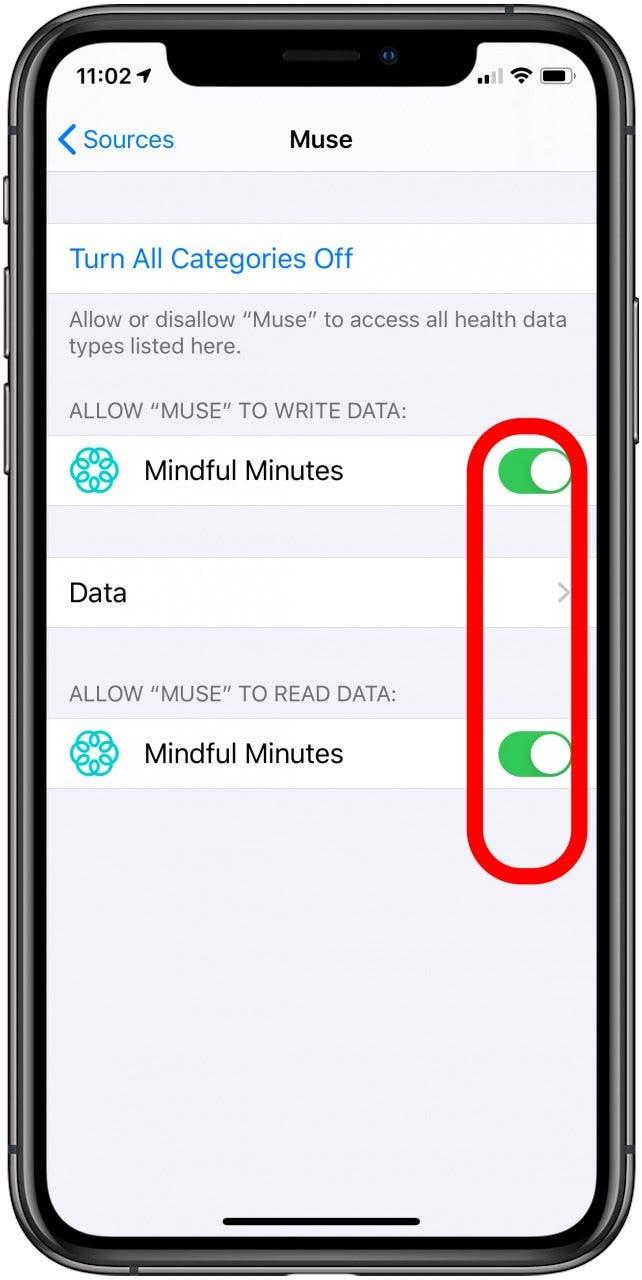Om du frågar, «hur synkroniserar jag Fitbit till Apple Health?» vi har svaret. Att synkronisera din Fitbit, Garmin, Polar, Misfit, Withings eller andra bärbara spårare med Apples Health-app gör det enkelt att förvara all din omfattande hälsoinformation på ett ställe på din iPhone. Vi kommer att lära dig hur du synkroniserar Apple Health med Fitbit med hjälp av en tredjepartsapp.
Vad står i den här artikeln:
- Kan du länka Apple Health till Fitbit, Garmin, Polar , Missfit eller Withings? JA!
- Så synkroniserar du din Fitbit med iPhone och Apple Health
- Fast: Sync Solver duplicerar data i Apple Health
- Så synkroniserar du Misfit till Apple Health
- Vad du ska göra om Health-appen duplicerar Misfit-appdata
- Så här ansluter du Withings-enheter till Apple Health
- Hur gör jag Synkronisera Health-appen med en Garmin, Polar Tracker eller en annan enhet eller app?
- Varför använda Apple Health-appen istället för tredjepartshälsoappar?< /strong>
Kan du länka Apple Health till Fitbit, Garmin, Polar, Misfit eller Withings? JA!
Så är Fitbit kompatibel med iPhones? Det korta svaret är ja! Hoppa till nästa avsnitt för att se hur. Tyvärr, för att ansluta vissa bärbara enheter till Apple Health, måste du använda en tredjepartsapp som Sync Solver.
Träningsspårare och andra hälsotillbehör integreras med din hälsoappinformation för att hålla en löpande logg över mätningar, näring, blodtryck, sjukvårdsjournaler och mycket mer. Eftersom bärbara träningsmonitorer kan spåra så mycket data om träning, sömn, vikt och till och med blodtryck, kommer en koppling mellan en bärbar spårare till en enda hälsoapp att visa en helhetsbild.
Vi kommer att gå igenom hur du synkroniserar Fitbit till Apple Health-appen nedan; även om Fitbit tekniskt sett inte fungerar med Apple Health, är det möjligt att ansluta din hälsoinformation ändå med en Fitbit sync-app. Vi kommer att täcka hur du ansluter Apple Health till de mest populära träningsspårarna nedan.
Tillbaka till toppen
Hur du synkroniserar din Fitbit till iPhone och Apple Health
Fitbit och Apple Health kan arbeta tillsammans, men de behöver lite hjälp från en tredjepartsapp. Tills Fitbit är redo att godkänna direktsynkronisering med Apple Health måste appar från tredje part användas för att synkronisera Fitbit-appen med Apple Health-appen. Vår favoritapp är Sync Solver for Fitbit (4,99 USD). Så här ansluter du Fitbit till Apple Health:
- Ladda ner Sync Solver for Fitbit-appen från App Store.
- Öppna appen Sync Solver och tryck på Synkronisera nu.

- Ett meddelande kommer att dyka upp; tryck på Fortsätt.
- Din Health-app öppnas; tryck på Aktivera alla kategorier.

- Därefter omdirigerar appen dig till Fitbit.com.
- Logga in på ditt konto.
- Sync Solver kommer att be om tillstånd för information från Fitbit; tryck på Tillåt.

- Din iPhone vill öppna Sync Solver; tryck på Öppna.
- Din Fitbit-information synkroniseras sedan med Sync Solver.
- Varje gång du vill uppdatera din Health-appinformation med din Fitbits data, återgå till Sync Solver och tryck på Synkronisera nu.
- Synkronisera din Fitbit med appen Sync Solver.
Kan du synkronisera Fitbit Charge 3 till iPhone? ja! Dessa steg bör fungera för alla modeller av Fitbit och flera andra.
Proffstips: Att synkronisera din Fitbit och Apple Health är inte detsamma som att lära sig att para ihop din Fitbit med din telefon. Detta görs med hjälp av Fitbit-appen genom att trycka på Konfigurera en enhet från kontosidan.
Tillbaka till toppen
Fixat: Sync Solver duplicerar data i Apple Health
Ett känt problem med den här tredjepartsinstallationen är att din iPhone kan duplicera data. Utvecklarna av appen erbjuder dessa steg som en fix:
- Från Health-appen väljer du Bläddra längst ned på skärmen.

- Tryck på Aktivitet.

- Välj Steg.

- Rulla till botten och tryck på Datakällor och åtkomst.

- Välj Redigera i det övre högra hörnet.

- Tryck länge och dra trestavshandtaget bredvid Sync Solver-datakällan för att flytta den till toppen av listan.

-
Tryck på Klar i det övre högra hörnet för att avsluta.
Om du flyttar Sync Solver till toppen av din lista över datakällor kommer du att berätta för din iPhone att Sync Solver är viktigast och att Health-appen bör överväga data från den först. Sync Solver säger också, «se till att inte synkronisera samma datatyper eftersom detta kommer att resultera i en datadupliceringsloop.»
Tillbaka till toppen
Hur man synkroniserar Misfit till Apple Health
Precis som med Fitbit kräver Misfit wearables en app för att spåra din data med Health-appen. Du kan använda den gratis Misfit-appen för att synkronisera din data med Apple Health. För bästa resultat, flytta Misfit till toppen av din källlista inom Apple Health:
- Installera Misfit-appen från App Store, om du inte redan har gjort det. Logga in eller skapa ett Misfit-konto.
- Tryck på Enheter på Misfit-appens startskärm.

- Tryck på Synkronisera under iPhone-spårning. Vänta en stund. Det kan ta en liten stund för Misfit-appen att komma igång, men den fungerar i bakgrunden.

- Misfit kommer att dyka upp en begäran om Health Access.
- Du kan trycka på Aktivera alla kategorier högst upp eller bara växla mellan de kategorier du vill ha.

- När du är klar trycker du på Tillåt.

Tillbaka till toppen
Vad du ska göra om hälsoappen duplicerar felanpassad appdata
Din Health-appdata kan dupliceras av iPhone om det finns flera källor som den kommer från. Så här fixar du detta:
- Från Hälsaappen väljer du Bläddra längst ned på skärmen.
- Tryck på Aktivitet.

- Välj Steg.

- Tryck på Datakällor och åtkomst.

- Välj Redigera.

-
Tryck länge på de tre horisontella linjerna och dra Misfit till toppen av din lista.

Om du flyttar Misfit till toppen av din lista över datakällor berättar din iPhone att Misfit har prioritet, och Health-appen bör överväga data från den först.
Tillbaka till toppen
Hur man ansluter Withings-enheter till Apple Health
Withings har ett brett utbud av produkter från träningskläder och blodtrycksmätare. Företaget gör det enkelt att synkronisera Withings-enheter till Apple Health-appen genom att använda sin app Withings Health Mate. Så här ansluter du Withings-enheter till Apple Health:
- Ladda ner Health Mateappen av Withings från App Store.
- Logga in eller skapa ett konto.
- Tryck på Profil i det nedre högra hörnet.

- Rulla ned och tryck på appikonen Hälsa.

- Du får ett dataförfrågningsfönster för Health-appen. Aktivera kategorierna du vill synkronisera.

- Tryck på Tillåt när du är klar.

Tillbaka till toppen
Hur synkroniserar jag Health-appen med en Garmin, Polar Tracker eller en annan enhet eller app?
I allmänhet är det smart att kontrollera inställningarna för en app eller enhetsapp som du vill synkronisera med Apple Health-appen. Appinställningarna bör visa något i linje med Health App Syncing. Därifrån bör du kunna ge behörigheter till appen eller enhetsappen.
När du begär tillstånd kommer du att kunna välja vilken specifik information som ska synkroniseras, eller så kan du välja att synkronisera all tillgänglig information. Om du senare bestämmer dig för att du inte längre vill att informationen ska delas med Apple Health-appen, kan du besöka fliken Källor i Health och stänga av alla appar du vill, samt ta bort all information från anslutna enheter.
Om du, av någon anledning, inte kan ta reda på hur du synkroniserar en app eller enhet med Health-appen, se till att du är inloggad i appen eller enhetsappen. Sedan:
- Öppna iPhone Inställningarappen.
- Välj Hälsa.

- Välj Dataåtkomst och enheter.

- Välj den app du vill ge behörighet till.

- Aktivera de behörigheter du vill ge.

Tillbaka till toppen
Varför använda Apple Health-appen istället för tredjepartshälsoappar?
Hälso- och konditionsspårning har kommit långt från den lilla stegräknarens dagar som vi skulle klippa på vårt midjeband. Vi har nu bärbara träningsmonitorer som spårar allt från steg till träning och till och med sömn – och nu kan våra smartphones göra detsamma. Hälsomonitorer inkluderar blodtrycksmanschetter, termometrar och vågar.
Apple Health-appen är din favoritplats för att spåra allt – från träning och sömn till blodtryck och temperatur. Du kan till och med exportera din hälsodata från appen för att dela med läkare eller kuratorer. Apple Health-appen ansluter till de flesta träningskläder, och om du tar din iPhone (6s och nyare) med dig överallt, kan den fungera som en träningsspårare genom att spåra dina steg, aktivitet och till och med sömn med sin rörelsesamordnare.
Med alla träningsspårare hittills förutom Fitbit måste du ladda ner och öppna appen som följer med träningsspåraren för att para ihop den med Apples hälsoapp. Att ha information från alla dina wearables på ett ställe kan hjälpa dig att få en bättre helhetsbild av din hälsa.
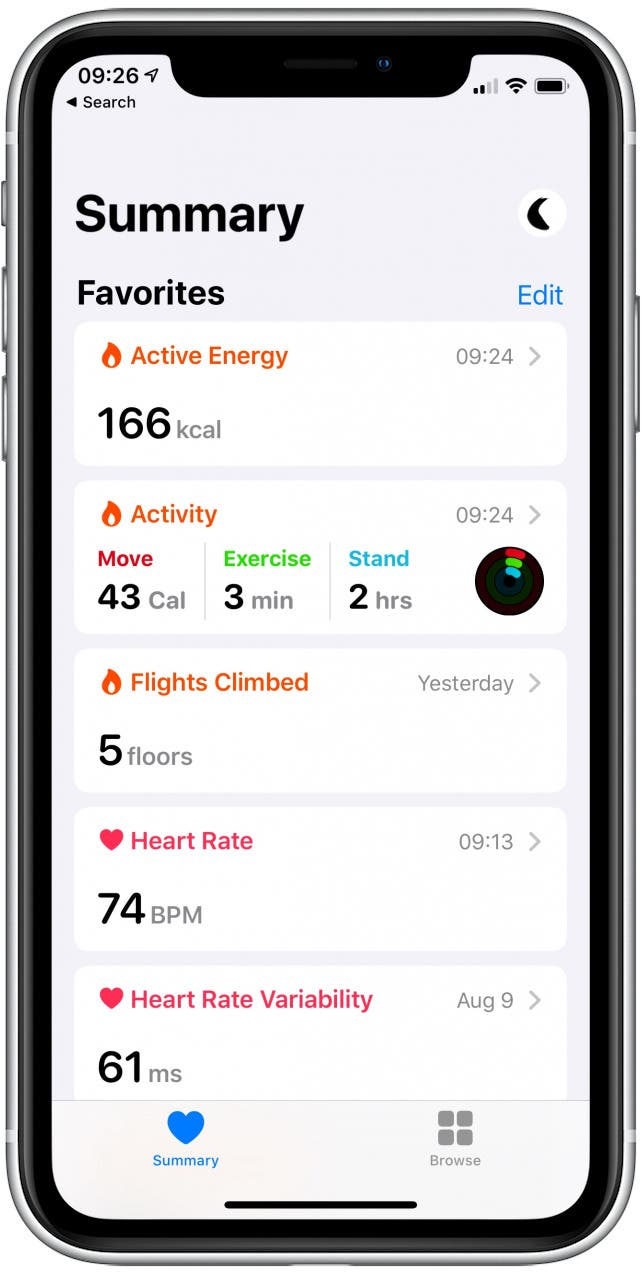 Tillbaka till toppenNu vet du hur du länkar Fitbit till Apple Health och hur du förhindrar att den duplicerar data. Vi har också täckt hur man synkroniserar data från andra bärbara enheter för att hålla allt på ett ställe. Närhelst du har flera bärbara enheter eller appar, se till att prioritera din mest pålitliga som den primära datakällan. För att lära dig mer om Apple Health, inklusive hur du spårar din andas på Apple Watch, registrera dig för vårt kostnadsfria Dagens tips.
Tillbaka till toppenNu vet du hur du länkar Fitbit till Apple Health och hur du förhindrar att den duplicerar data. Vi har också täckt hur man synkroniserar data från andra bärbara enheter för att hålla allt på ett ställe. Närhelst du har flera bärbara enheter eller appar, se till att prioritera din mest pålitliga som den primära datakällan. För att lära dig mer om Apple Health, inklusive hur du spårar din andas på Apple Watch, registrera dig för vårt kostnadsfria Dagens tips.